本文共 837 字,大约阅读时间需要 2 分钟。
我们开机之后这种diy机是不能安装系统的,因为没有分区呀,so!先分区,常用的几款硬盘分区工具:PartitionMagic、DISKGEN等。分区怎么样分区呢?得先制作一个U盘或者光盘启动盘,通过他进入进行分区和安装系统,
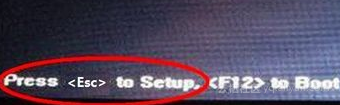
而要启动需要设置系统的启动顺序,我们系统默认是硬盘为第一顺序启动盘,为了启动U盘上的文件我们要让U盘为第一启动顺序。所以先设置一下BIOS它是管理我们系统启动顺序的,那么怎么进入尼,在开启电脑电源后按delete(大部分电脑是按del,左边的就是ESC键)(F8进入安全模式:电脑进不去或者出错可以在这个里面恢复),进入BIOS后。
第一步
进入后看到类似的页面,键盘左右键切换,回车选择。
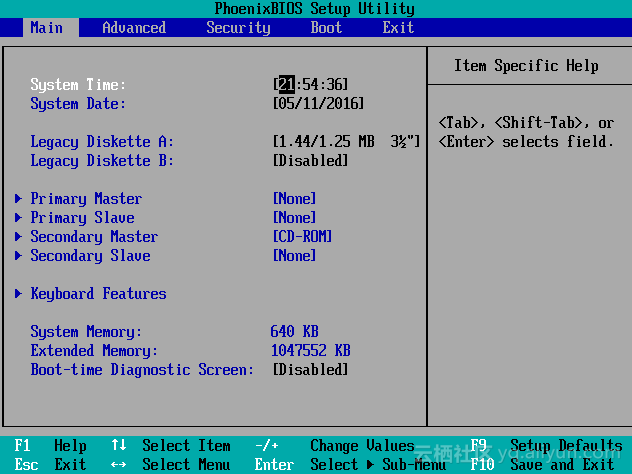
第二步
在第三个通过shift+这两个键往上移动,然后F10保存退出。
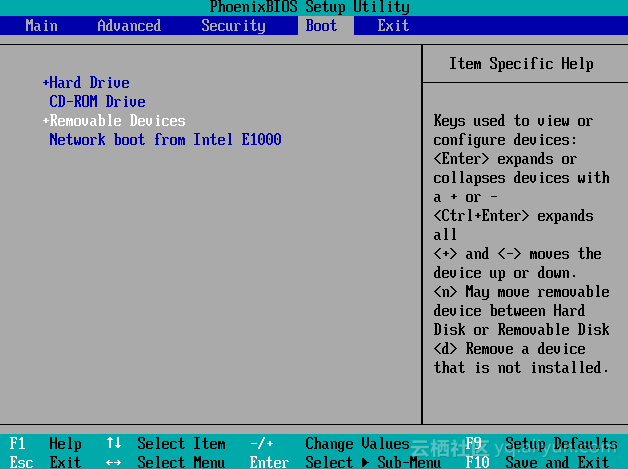
对于其他版本可以看看下面的图示
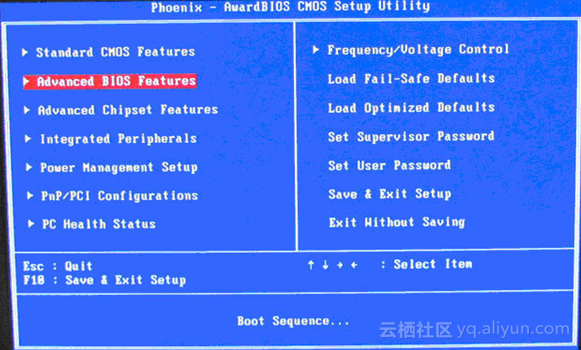
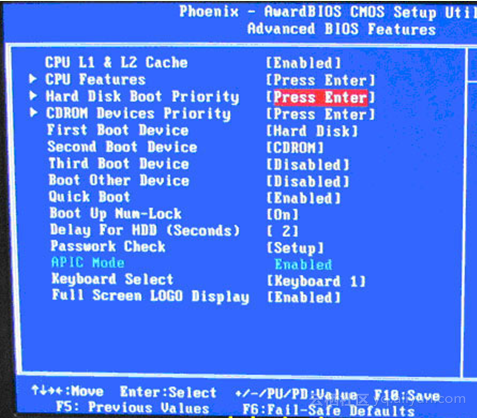
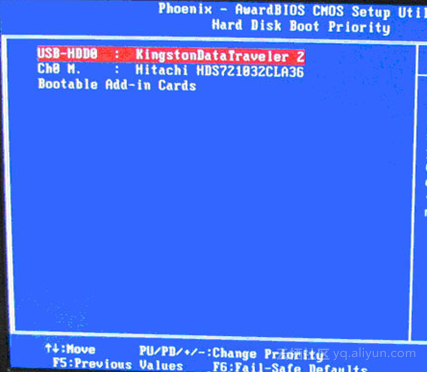
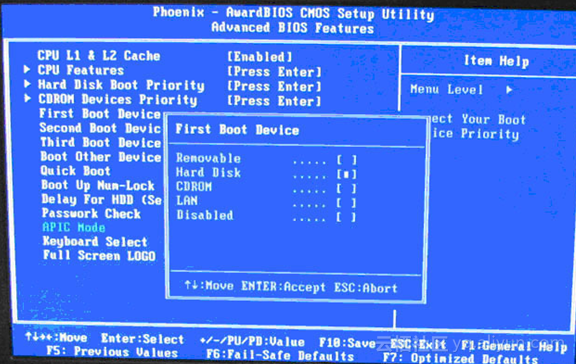
第六步
选择进入后看到Boot Device Priority 一般不管什么主板进入如何变化看到他基本就是对的,然后会看到1st Boot Device 回车选择你的U盘为第一启动顺序,比如你插入的是金士顿,然后看到USB:Kingston DT这种字样,我们不管什么界面,你进入翻找目标就是启动顺序,大多都是1st 这种字样开头,然后你回车看看选项基本就确认了,不熟悉的可以自己打开试试,最后不保存就不会发生修改的。
当然我们在第三步看到右上角第一个是加载保守的配置,第二个是加载默认标准配置,进入系统界面前出问题可以在这里排除一下,能将你之前配置错的恢复默认,第三个就是超级管理员了,当然是设置BIOS还有进入时弹出的密码进入提示,和系统面板设置的不是一个,设置他的密码是为了保护别人不进入BIOS乱修改,个人还是不推荐设置,忘记了还需要放电重置密码的,放电就是我们机箱里的CMOS电池,抠出来等会在安好进入就不会有密码提示了,当然你控制面板设置的密码是需要别的方法更改的,比如U盘系统盘更改法。
当你设置完启动顺序后,之后进入的就是系统安装盘了。
转载地址:http://abxpl.baihongyu.com/